史上最详细的Docker安装手册
概述:
这个安装手册我已经使用了将近2年的时间,一直在进行完善(可以用于生产级别)。使用了Centos 7系统。
一、Docker简单介绍
Docker是一个容器,使用的是Linux现有的技术,准确来说是基于Linux内核虚拟化技术发展而来,例如:网络模型之一网桥。底层核心技术是Namespace和cgroups。
Docker版本有企业版(收费)和社区版,我们一般使用的是社区版。社区版有三个发布版本,下面是对于三个发布版本的描述:

二、Docker的卸载和升级
注:如需要安装企业版的,请参考:https://docs.docker.com/install/linux/docker-ee/centos/
2.1 卸载已安装的docker(如未安装,可跳过)
##1. 列出安装过的包 # yum list installed | grep docker ##2. 根据安装过的包进行卸载 # yum -y remove docker-ce-cli.x86_64 # yum -y remove docker-ce.x86_64 # yum -y remove containerd.io
2.2 更新docker(更新至最新版本)
# yum -y update docker
三、Docker的安装
3.1 配置docker源(如已安装过docker,则不需要进行此步骤,该步骤和第3步可以任意选择一个执行)
## 如果没有安装wget,可以使用下面的命令进行安装 # yum install -y wget # wget https://mirrors.aliyun.com/docker-ce/linux/centos/docker-ce.repo -O /etc/yum.repos.d/docker-ce.repo
3.2 安装 docker 环境
# yum install -y yum-utils device-mapper-persistent-data lvm2
3.3 设置从stable仓库获取docker
# yum-config-manager --add-repo https://download.docker.com/linux/centos/docker-ce.repo
3.4 安装docker(注:不建议使用这一条命令,建议使用下一条命令,因为这会获取最新版本的docker)
# curl -fsSL https://get.docker.com/ | sh
3.5 安装docker
# yum install -y --allowerasing docker-ce docker-ce-cli containerd.io ## 说明: ## 获取哪些版本的docker可以使用 ## yum list docker-ce --showduplicates | sort -r ## 获取指定版本的docker ## yum install docker-ce-<VERSION_STRING> docker-ce-cli-<VERSION_STRING> containerd.io ## 例如:yum install docker-ce-18.09.9 docker-ce-cli-18.09.9 containerd.io -y
## 注意:
## 2020-10-25 最近发现可能需要增加参数 --allowerasing (也就是说需要执行下面的命令才能安装)
## yum install -y --allowerasing docker-ce docker-ce-cli containerd.io
3.6 启动Docker和设为开机启动配置镜像加速
# systemctl start docker && systemctl enable docker
3.7 配置镜像加速
默认docker从DockerHUB上拉取镜像,由于国内网络原因下载镜像速度会变慢,所以可以配置国内镜像加速地址https://registry.docker-cn.com,当有多个镜像加速地址时候可在列表中以逗号分割。
执行以下命令:
# mkdir -p /etc/docker ## 配置阿里云加速器(这里使用的是我自己的,也可以自行在阿里云申请) # tee /etc/docker/daemon.json <<-'EOF' { "registry-mirrors": ["https://usydjf4t.mirror.aliyuncs.com", "https://registry.docker-cn.com"] } EOF ## 重新启动守护进程 # systemctl daemon-reload ## 重启docker # systemctl restart docker
## 说明: ## 私有仓储如不是https,需要在 /etc/docker/daemon.json 文件 增加以下配置(192.168.1.100 为私有仓储服务器IP) { "insecure-registries":["192.168.1.100:5000"] } ## 最终效果如下: { "registry-mirrors": ["https://usydjf4t.mirror.aliyuncs.com", "https://registry.docker-cn.com" ] , "insecure-registries":["192.168.1.100:5000"] }
3.8 测试功能
## 查看docker版本 # docker version ## 下载hello-world镜像 # docker run hello-world
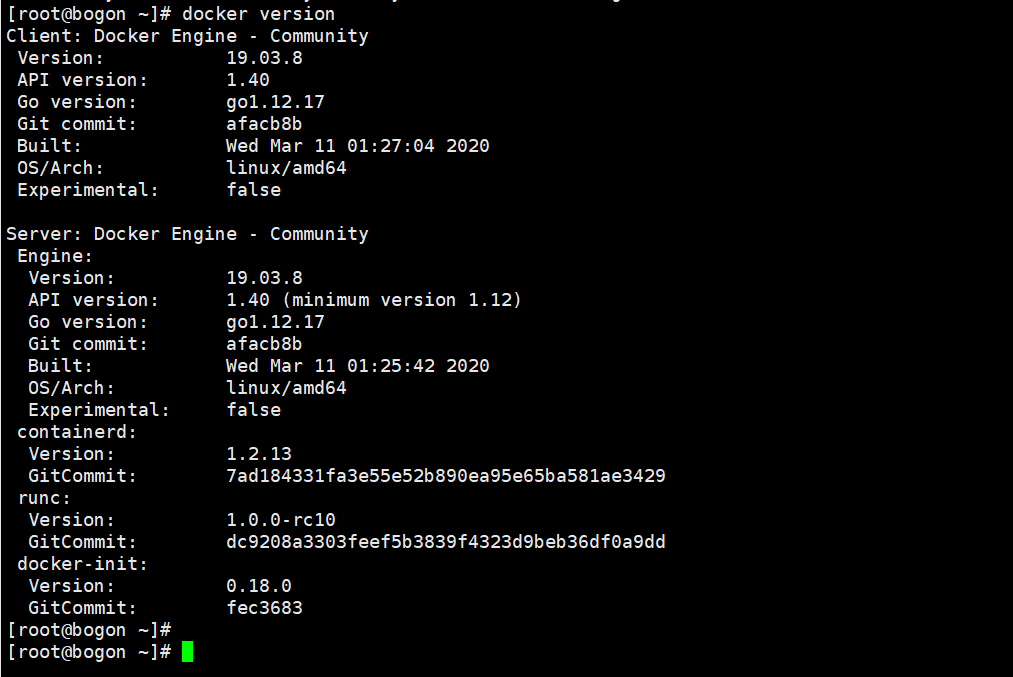
查看docker状态
# service docker status
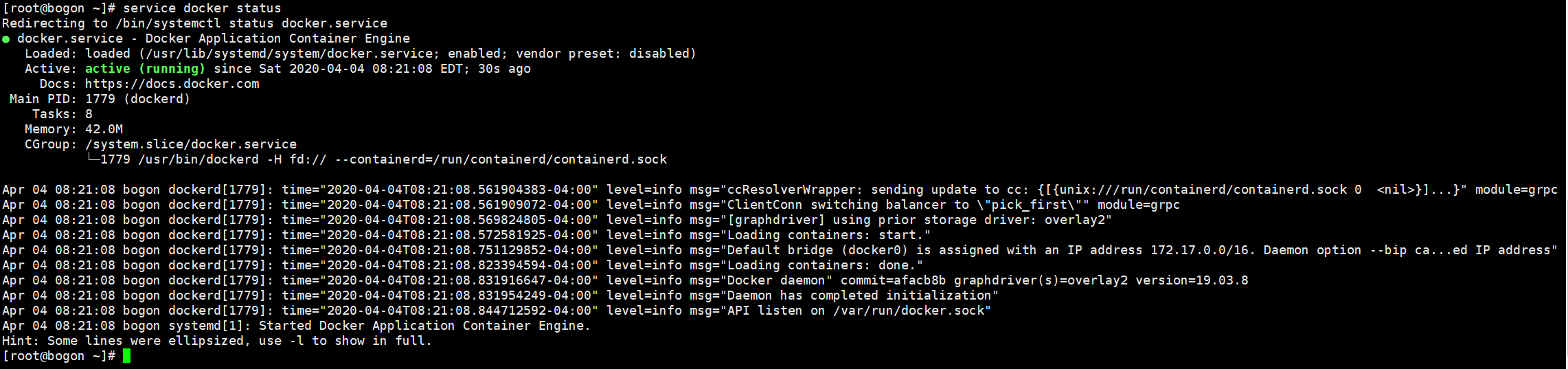
附录
参考资料:
1. 官网安装文档
https://docs.docker.com/install/linux/docker-ce/centos/
https://docs.docker-cn.com/engine/installation/linux/docker-ce/centos/
2. Virtualbox Centos 7 安装
https://www.ostechnix.com/install-docker-centos/
3. 配置阿里云加速器
https://blog.csdn.net/xlemonok/article/details/71403534
------------------ 2020-07-29 修改内容 -------------------
增加私有仓储配置信息: "insecure-registries":["192.168.1.100:5000"]
------------------ 2020-10-25 修改内容 -------------------
执行以下命令进行安装:(yum命令增加了allowerasing参数)
yum install -y --allowerasing docker-ce docker-ce-cli containerd.io
说明:
--allowerasing:允许擦除已安装的软件包以解决依赖关系。 此选项可以用作yum swap XY命令的替代方法,在该命令中,未明确定义要删除的软件包。



